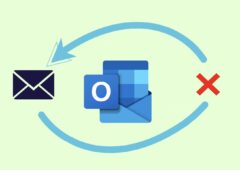Avoir une signature intégrée à vos mails est utile pour que votre destinataire puisse vous joindre. ou avoir une brève présentation de vous. Voici comment créer ou modifier une signature dans Outlook.
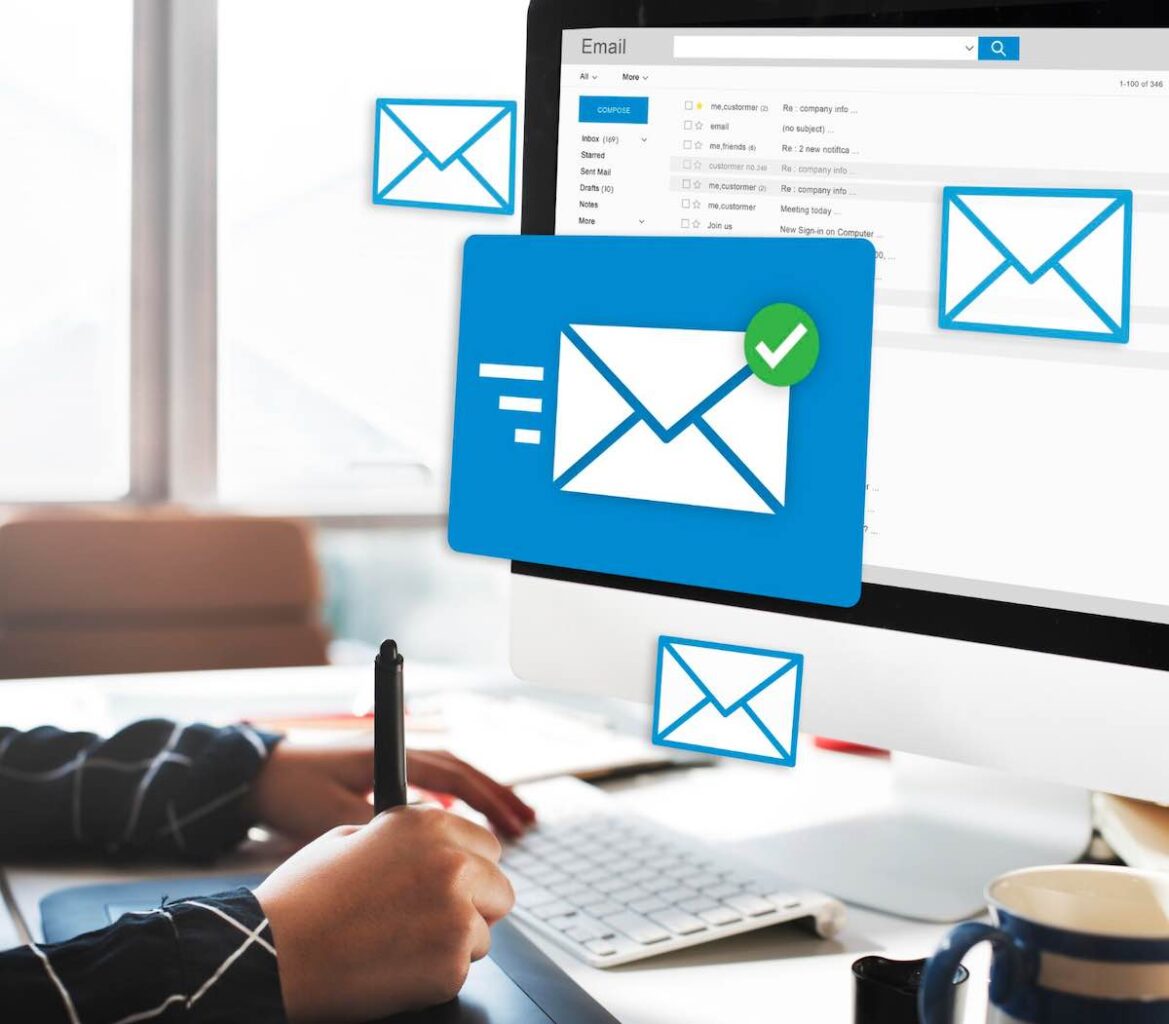
Avoir une signature sous chacun de vos emails est utile afin d’adresser directement vos coordonnées à vos destinataires. Que ce soit votre numéro de téléphone ou adresse email, vous pouvez personnaliser vos envois de courriers électroniques comme bon vous semble.
Vous pouvez également y ajouter l’entreprise dans laquelle vous travaillez et y introduire le logo de la société pour un ensemble joli et épuré. Toutefois, ajouter ou modifier une signature sur Outlook n’est pas une mince affaire. La fonction est bien cachée et on a vite fait d’y passer plusieurs minutes pour chercher une simple fonctionnalité. Voici comment modifier sa signature dans Outlook.
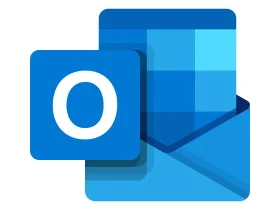
Licence Commerciale
Télécharger Outlook
Playstore : (10083514 votes)
Appstore : (951306 votes)
- Bureautique, Communication
- Développeur Microsoft






À lire aussi : les 12 meilleures astuces pour gérer sa boîte mail.
🖥️ Les étapes pour modifier sa signature dans Outlook pour Windows
- Que vous soyez sur un appareil Windows ou un Macbook, rendez-vous dans un premier temps dans “Nouveau courrier”. Appuyez sur le crayon bleu. La section “Signatures” devrait apparaître. Cliquez dessus.
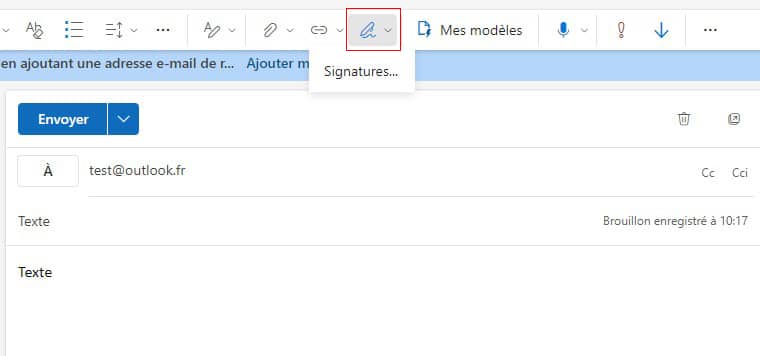
- Une fenêtre va s’ouvrir et c’est là que vous pourrez ajouter ou modifier votre signature et la nommer. Vous pourrez insérer des images, mettre en gras, surligner votre texte ou changer les couleurs.
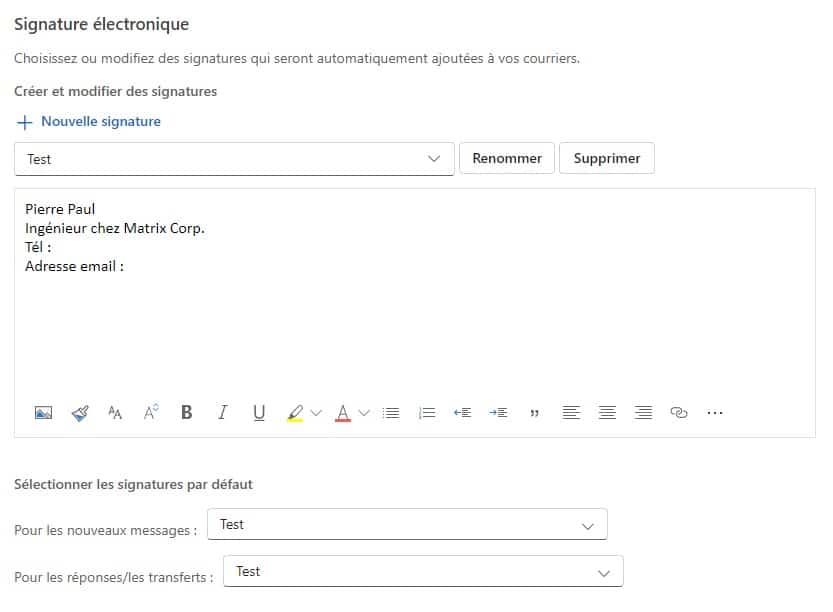
- Cliquez ensuite sur “Enregistrer” en bas à droite. Pour faire apparaître la signature dans votre mail, cliquez sur le crayon bleu comme pour la première étape. Vous devriez voir le nom de votre signature. Vous n’avez plus qu’à cliquer dessus.
À lire aussi : Outlook, cette nouvelle fonction facilite le téléchargement des pièces jointes.
📱 Comment modifier sa signature sur Outlook pour smartphone (iOS & Android) ?
- Que vous soyez sur iPhone ou Android, cliquez sur le cercle représentatif de votre profil en haut à gauche. Vous devriez voir apparaître un menu comme la photo ci-dessous. Cliquez sur l’engrenage tout en bas à gauche de l’écran.
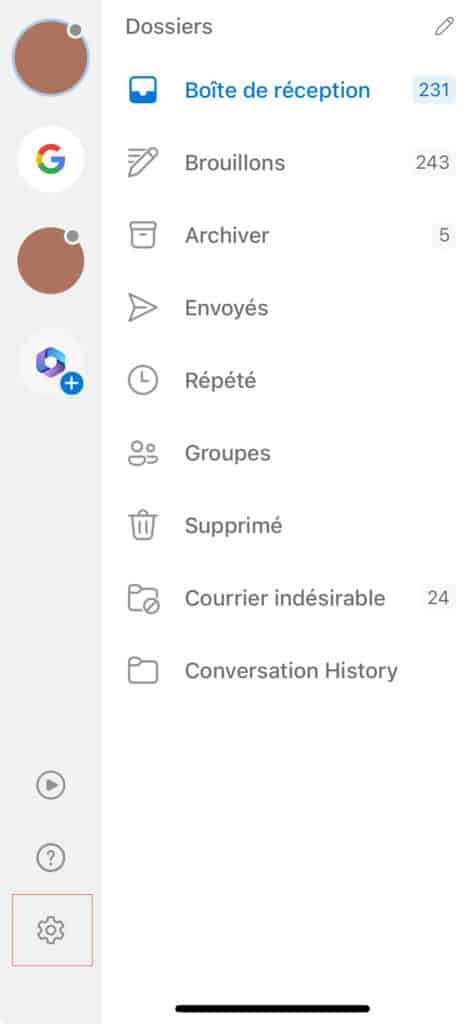
- Le menu des réglages s’offre à vous. Scrollez jusqu’à voir la partie “Courrier”. Cliquez sur “Signature”.
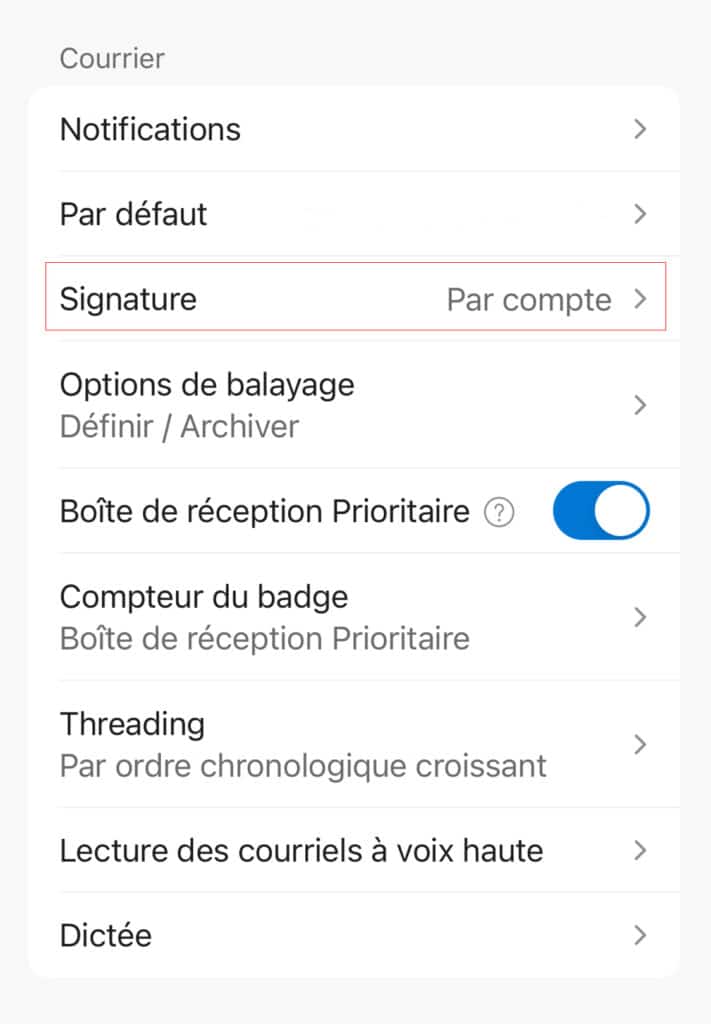
- Vous pouvez désormais ajouter ou modifier une signature dans le cadre prévu à cet effet.
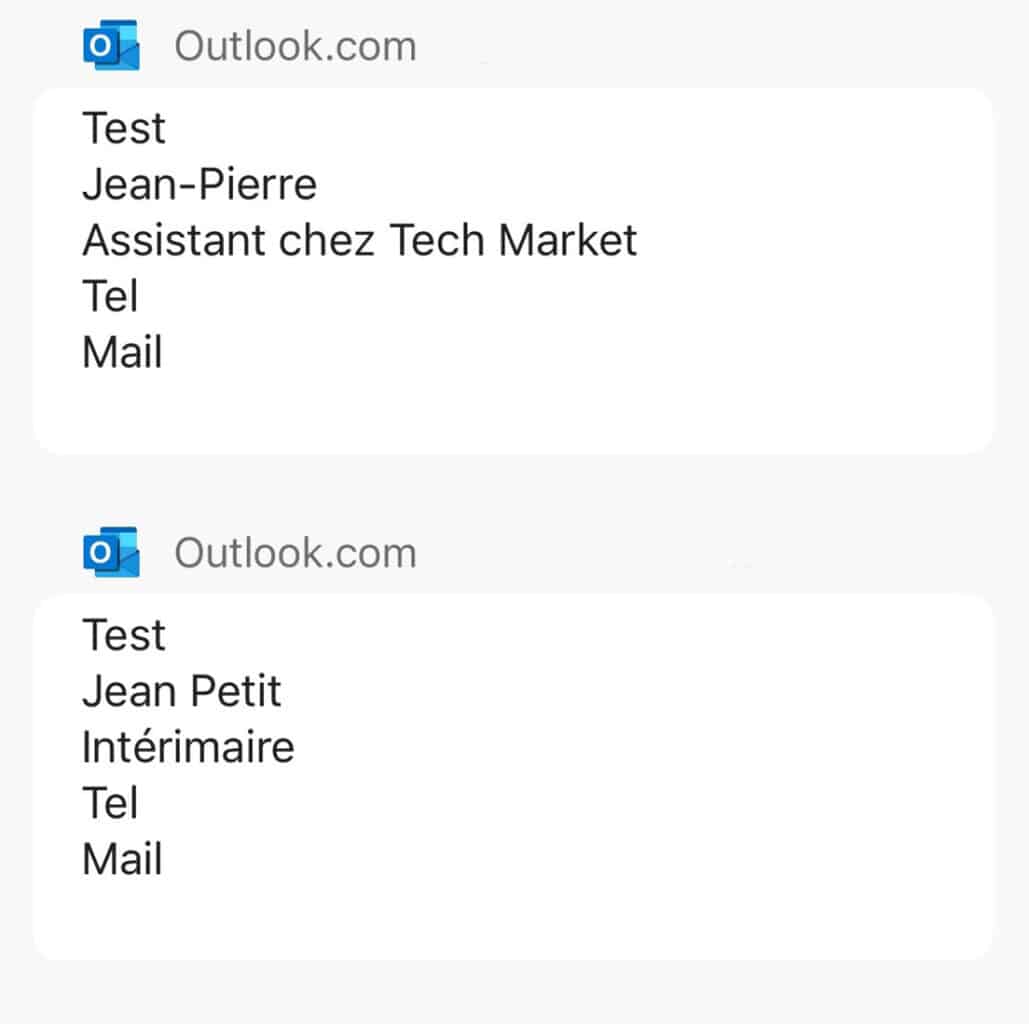
Pour information, la signature s’ajoute automatiquement lorsque vous envoyez un mail via l’application pour smartphones. Il vous faudra l’enlever manuellement si vous ne souhaitez pas l’afficher pour un envoi en particulier.
On vous invite à consulter nos autres tutos pour savoir comment créer une adresse mail sur Outlook, mais également comment planifier l’envoi d’un e-mail, ou encore comment rappeler un message.